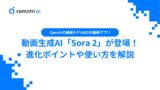動画制作が難しい、時間がかかる…そんなお悩みを抱えている方に朗報です!近年話題の動画生成AI「Kling(クリング)」を使えば、テキストや画像から簡単に高品質な動画が作れるようになりました。
この記事では、Kling AIの使い方を初心者にもわかりやすく解説します。登録方法から基本的な操作手順、プロンプトの書き方まで、分かりやすくご紹介していきますので、AI初心者の方も安心してついてきてください!
📖この記事のポイント
- Klingは、テキストや画像からあっという間に高品質な動画を作れる、今話題のAI
- 作り方は、文章でイメージを伝えるか、好きな画像に動きを指示するかの2通り!
- 無料プランでは動画に透かしが入り、生成に時間もかかるので注意!
- AIを活用して収入に繋げたいならまずはAIのプロに直接教えてもらうのがおすすめ!
- たった2時間の無料セミナーで会社に依存しない働き方&AIスキルを身につけられる!
- 今すぐ申し込めば、すぐに月収10万円UPを目指すための超有料級の12大特典も無料でもらえる!
\ 累計受講者10万人突破 /
無料特典を今すぐ受け取るKLING AIとは?
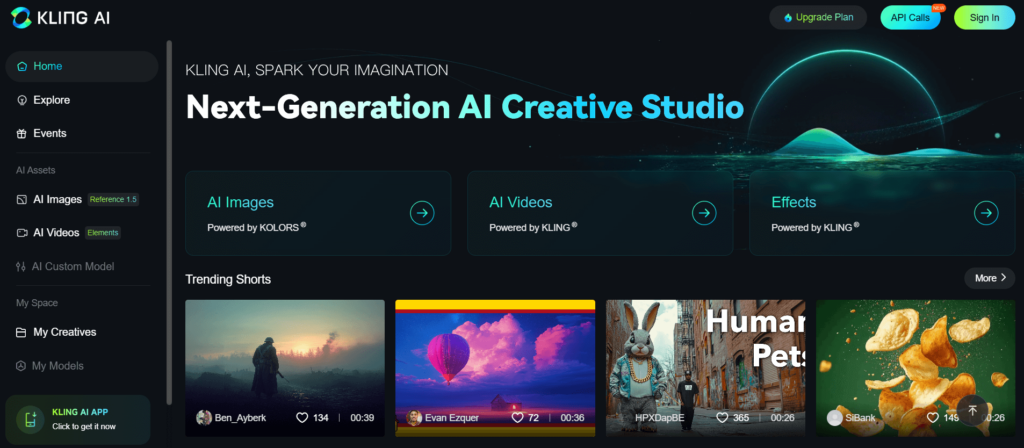
Kling AIは、中国の動画共有プラットフォーム「快手(Kuaishou)」が開発した動画生成AIです。2024年後半から急速に注目を集め、2026年現在では最も人気のある動画生成AIの一つです。ブラウザだけでなく、スマホアプリ版もリリースされています。
Kling AIの主な特徴は、以下の3つです。
- 高解像度の動画生成ができる: 最大3分の1080p(フルHD)の高画質かつ鮮明な動画生成が可能です
- さまざまな生成方法がある: テキストからの(Text to Video)生成はもちろん、指定の画像からも動画(Image to Video)を生成できます
- 静止画が作成できる:静止画を作成してそのまま動画生成に活かす便利な使い方も可能です
Kling AIは日本語で使用できるが、精度には注意が必要です。
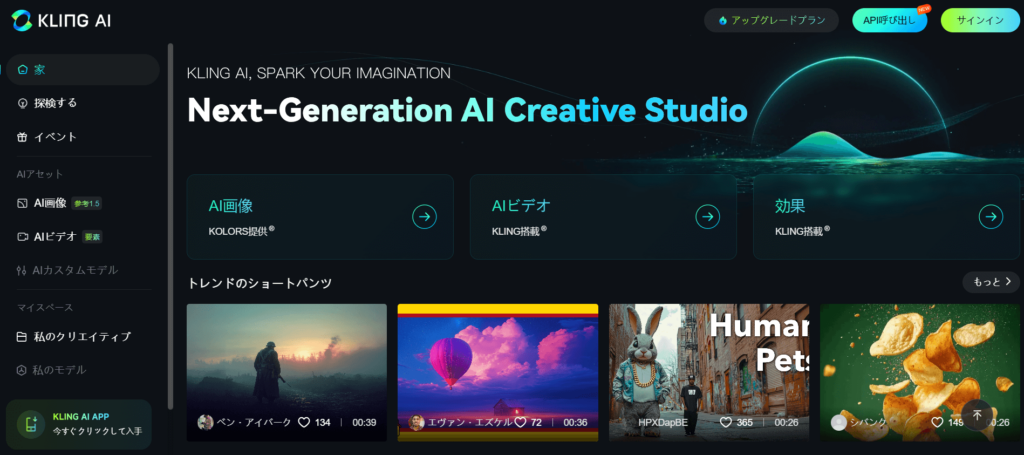
Kling AIのインターフェースは英語表示ですが、ブラウザの翻訳機能を使えば日本語で操作できるため心配はいりません。プロンプトも日本語入力が可能です。ただし、英語の方が精度が高いため思い通りの仕上がりにならない場合は一度翻訳してから入力することをおすすめします。
たった2時間の無料セミナーで
会社に依存しない働き方&AIスキル
を身につけられる!
今すぐ申し込めば、すぐに
月収10万円UPを目指すための
超有料級の12大特典も無料!
Kling AIの登録方法は簡単3ステップ
登録はとても簡単!以下の手順に従って進めてください。
①Kling AIの公式サイトにアクセス
②画面右上の「Sign In」ボタンをクリック
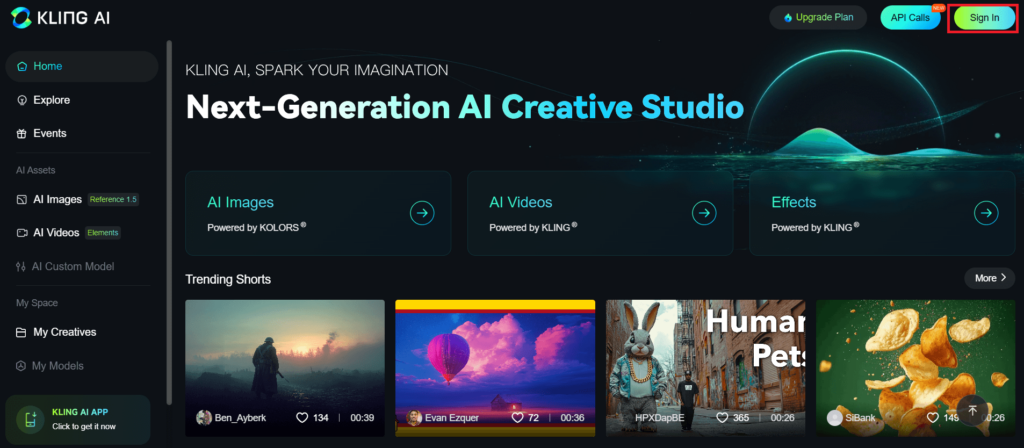
③アカウント作成
- 表示されたポップアップで「Sign up with e-mail」を選択します。
- メールアドレスとパスワード(8文字以上)を入力します。
- セキュリティ認証(パズル)を完了させます
※GoogleアカウントやApple IDでも登録できます。
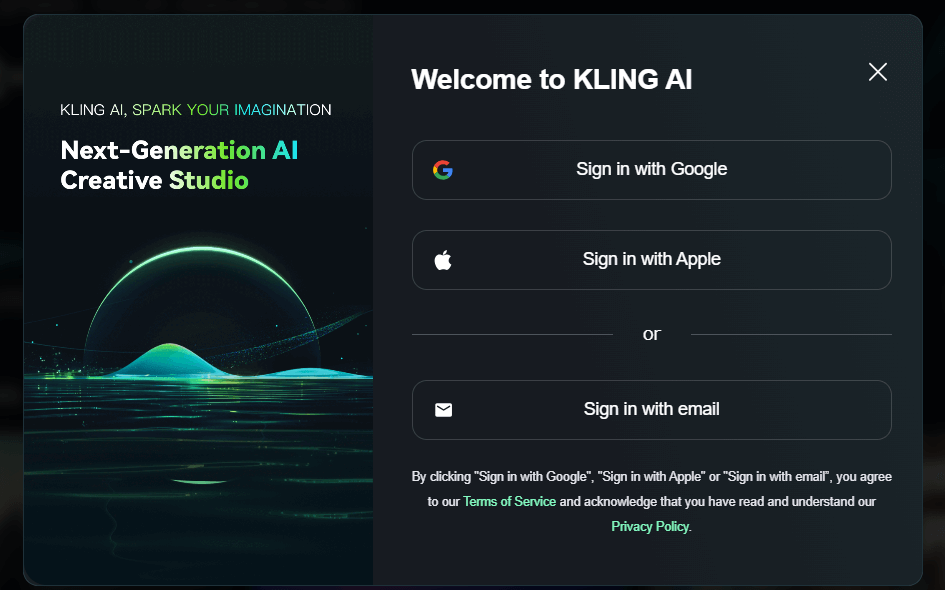
これだけで登録は完了です!無料プランでは月に166クレジットが付与され、このクレジットを使って動画生成をすることができます。
たった2時間のChatGPT完全入門無料セミナーで ChatGPTをフル活用するためのAIスキルを身につけられる!
今すぐ申し込めば、すぐに
ChatGPTをマスターするための
超有料級の12大特典も無料!
Kling AIの料金プラン
Kling AIには無料プランと3つの有料プランがあります。各プランの特徴は以下の通りです。
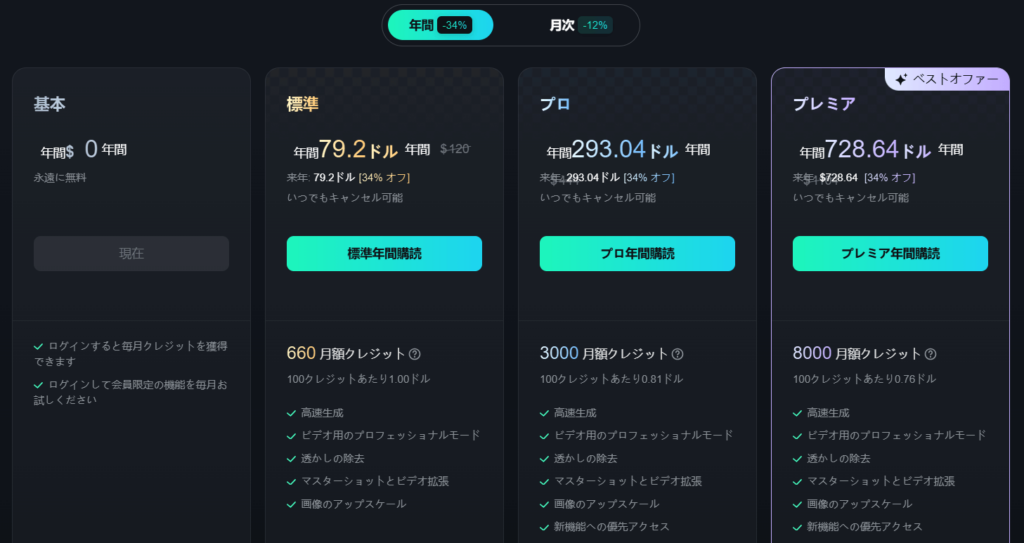
| プラン | 月額料金 | 年間契約時 | クレジット付与量 | 動画の長さ | 解像度 | ウォーターマーク(透かし) | 処理優先度 |
|---|---|---|---|---|---|---|---|
| Free | 無料 | – | 166/月 | 5秒程度まで | 標準画質 (最大720p) 30fps | あり | 最低 |
| Standard | 10ドル | 6.6ドル/月 | 660/月 | 最大3分まで拡張 | 高画質 (1080p) 30fps | なし | 普通 |
| Pro | 37ドル | 24.42ドル/月 | 3000/月 | 最大3分まで拡張 | 高画質 (1080p) 30fps | なし | 高い |
| Premier | 92ドル | 60.72ドル/月 | 8000/月 | 最大3分まで拡張 | 高画質 (1080p) 30fps | なし | 最高 |
無料プランでも基本機能は使えますが、使えるクレジットは1日66ポイントという制限があります。動画は1本作成するのに約10ポイント〜(バージョンによる)が必要なので、数に限りがあることに注意しましょう。また、動画は最大5秒、ウォーターマークがつく、生成に時間がかかるといった問題もあります。
本格的に使いたい場合はStandard以上のプランへの加入がおすすめです。
Kling AIの便利な2つの動画生成方法
Kling AIでは主に2つの方法で動画を生成できます。
テキストから動画を生成する方法(Text to Video)
①「AI Videos」を選択
ホーム画面から「AI Videos」をクリックします。
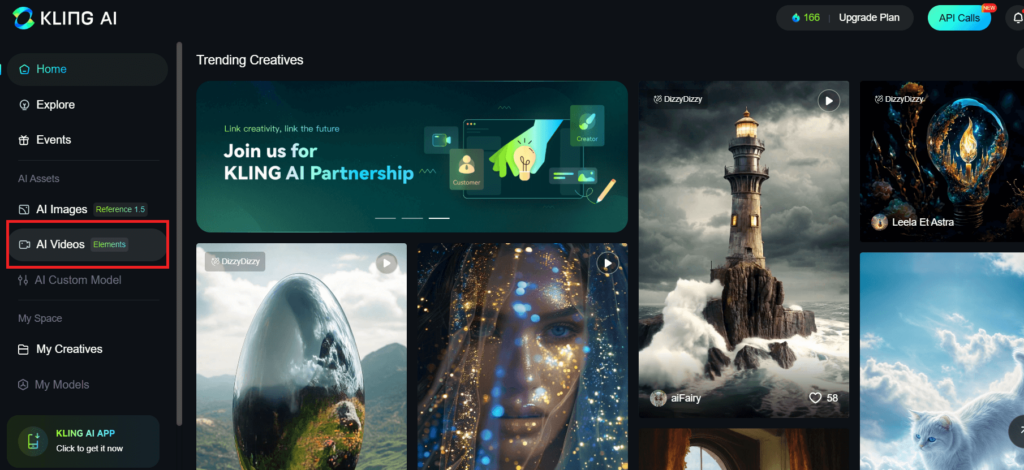
②「Text to Video」を選択
左上の「Text to Video」タブを選択します。
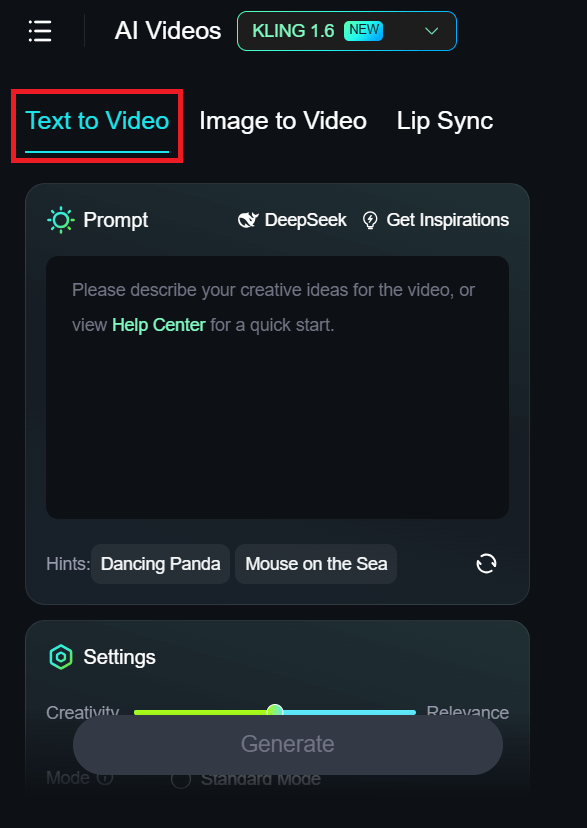
③プロンプトを入力
「Prompt」欄に、生成したい動画の説明を入力します。日本語でも入力できますが、英語の方が精度が高いです。(ChatGPTなどで翻訳するのがおすすめ)
A serene mountain lake at sunrise. Golden sunlight reflects on the calm water surface. Mist rises gently from the lake. Tall pine trees surround the shoreline. A small wooden boat gently rocks on the water.
訳:日の出の静かな山の湖。金色の太陽が静かな水面に映っています。霧が湖から静かに立ち上っています。背の高い松の木が湖岸を囲んでいます。小さな木造のボートが水面で静かに揺れています。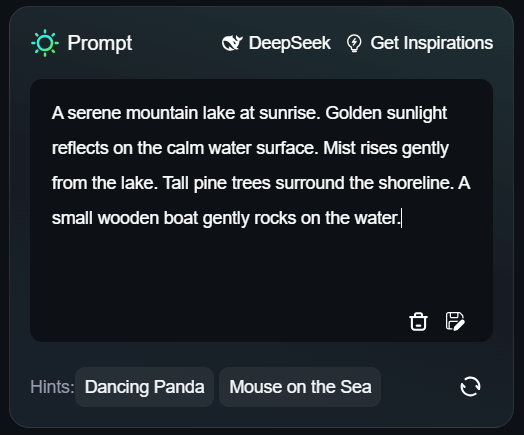
④設定を調整
- Creativity/Relevance:創造性と忠実度のバランスを調整
- Mode:Standard(高速・低品質)かProfessional(低速・高品質)を選択
- Length:動画の長さ(5秒か10秒)を選択
- Frame Ratio:アスペクト比(16:9、9:16、1:1)を選択
- Generation Count:一度に生成する動画の数を設定
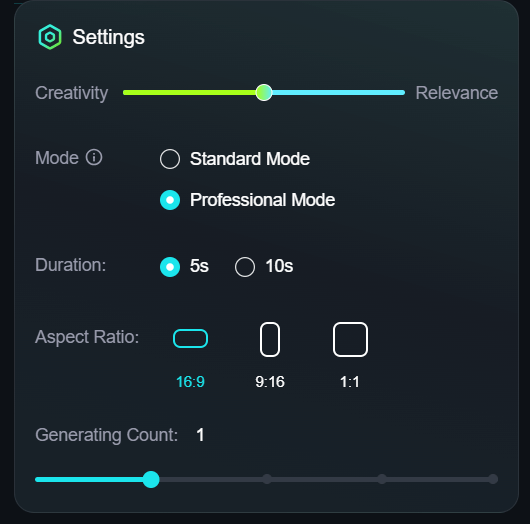
⑤ネガティブプロンプトを設定(任意)
生成したくない要素を指定する場合は「Negative Prompt」に入力します。
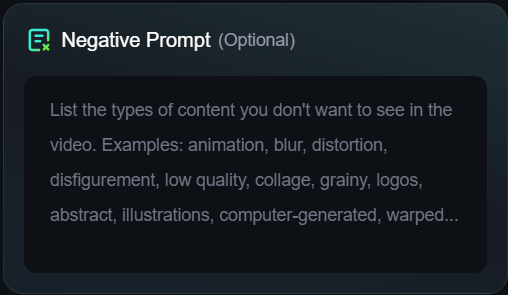
⑥「Generate」ボタンをクリックして生成を開始
完成した動画がこちらです!
画像から動画を生成する方法(Image to Video)
①「AI Videos」を選択
ホーム画面から「AI Videos」をクリックします。
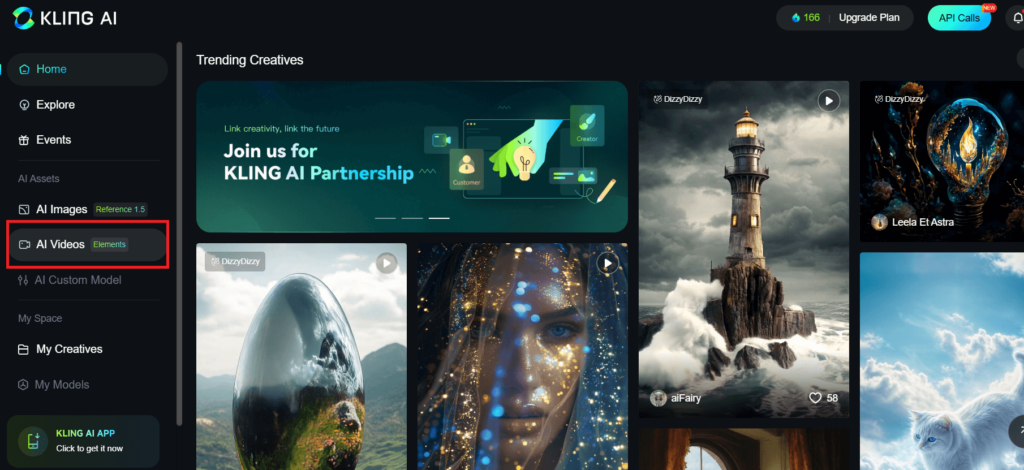
②「Image to Video」を選択
左上の「Image to Video」タブを選択します。
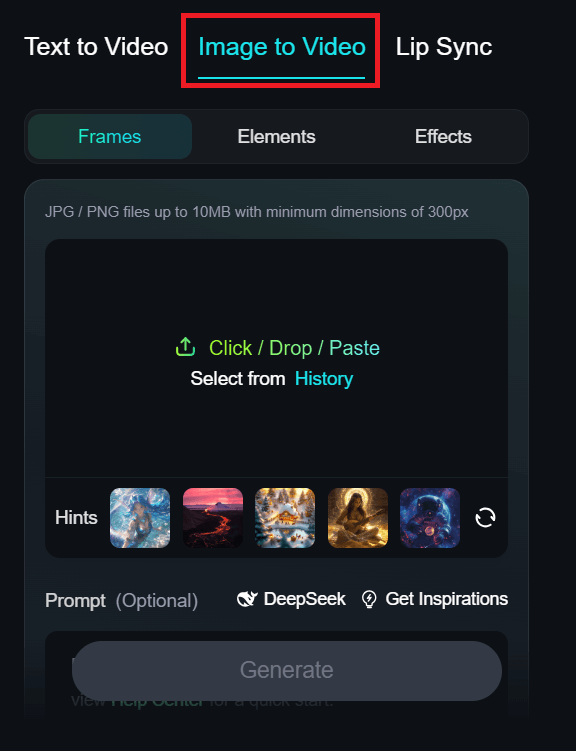
③画像をアップロード
「Frames」タブをクリックし、動画化したい画像をドラッグ&ドロップします。
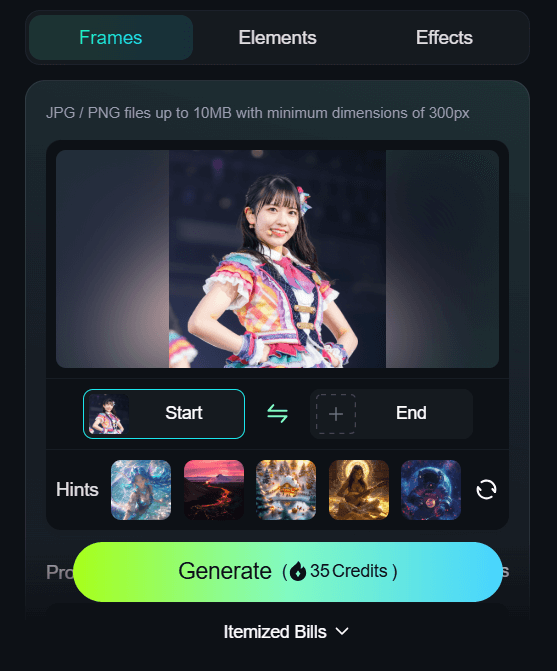
④プロンプトを入力
「Prompt」欄に、画像に対してどのような動きをつけたいかを入力します。例:「笑っている」「歩いている」「風に髪が揺れている」など
Idols dancing with smiles
訳:アイドルが笑顔で踊っている様子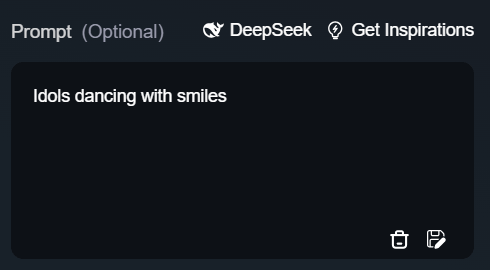
⑤設定を調整
Text to Videoと同様に、各種設定を調整します。
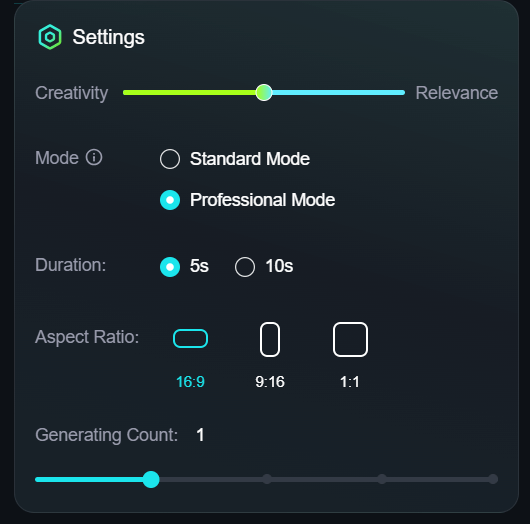
⑥「Generate」をクリック
設定が完了したら「Generate」ボタンをクリックして生成を開始します。
できた動画がこちらです!
画像から動画を生成する方法は、より予測可能な結果が得られるため、初心者にもおすすめです。自分の好きな画像やMidjourneyなどで生成した画像をベースにすることで、よりイメージに近い動画を作ることができます。
※Stable DiffusionやMidjourneyでの画像生成の方法は、下記記事で詳しく解説しています!
Kling AIで思い通りの動画を生成する3つのポイント
ここまでご紹介してきたとおり、Kling AIの使い方はとてもシンプルです。一方で、理想的な動画を作るには3つのポイントを押さえる必要があります。
1.効果的なプロンプトの書き方をマスターする
プロンプトによって動画の質は大きく左右されます。質の高い動画を生成するために大切な点を以下にまとめました。
- 具体的に描写する:「人が歩いている」より「長い茶色の髪の女性が赤いコートを着て雨の降る街を歩いている」のように具体的に
- シーンの概要から詳細へ:シーンの全体像→主要な要素→動きや変化→視覚的詳細→感情や雰囲気の順で記述
- 視覚的な要素を含める:色、光の状態、質感、背景などの視覚的な情報を盛り込む
- 動きを明確に説明する:「スムーズに動く」「ゆっくりと回転する」など動きの質や速度を指定
- 英語で書く:日本語でも動作するものの、英語の方が精度が高い
2.ネガティブプロンプトを活用する
Kling AIでは、ネガティブプロンプトも活用しましょう。ネガティブプロンプトとは、出力する内容に対して除外したい要素を指示することです。ここではネガティブプロンプトの例をご紹介します。
画質改善のためのネガティブプロンプト集
| 英語 | 日本語訳 | 詳細説明 |
|---|---|---|
| low quality | 低品質 | 品質の低い動画や画像を避ける |
| blurry | ぼやけた・ブレた | 焦点が合わない、手ブレ、動きブレなどを防ぐ |
| grainy | ざらざらした | フィルムの粒子感やノイズを除去 |
| compressed | 圧縮による劣化 | 動画圧縮による画質劣化を避ける |
構図問題を避けるためのネガティブプロンプト集
| 英語 | 日本語訳 | 詳細説明 |
|---|---|---|
| cropped | 切り取られた | 被写体が画面から切れてしまうのを防ぐ |
| out of frame | 画面外 | 被写体が画面の外に出てしまう問題を避ける |
| out of focus | 焦点が合っていない | メインの被写体にピントが合わない状態を防ぐ |
| bad framing | 圧縮による劣化 | 被写体の配置や角度が不適切な状態を避ける |
違和感をなくすネガティブプロンプト集
| 英語 | 日本語訳 | 説明 |
|---|---|---|
| bad anatomy | 解剖学的におかしい | 人体や動物の骨格や筋肉が不自然な状態を防ぐ |
| deformed | 変形した | 形が異常に歪んだり変形したりするのを防ぐ |
| extra limbs | 余分な手足 | 本来あるべき数を超えた体の部位を防ぐ |
| compressed | 浮遊する物体 | おかしい位置に浮くことを防ぐ |
3.カメラの動きを設定する
Kling AIでは、グッと思い通りの映像に近づけるカメラワークの指定もできます。動きを想像して以下の表を参考に指示を追加してみてくださいね。
| カメラの動き | 説明 | 活用イメージ |
|---|---|---|
| Horizontal(水平移動) | カメラを左右に滑らかにスライドさせたいときに | ・広大な風景を一望 ・移動する対象物の追随 |
| Vertical(垂直移動) | カメラを上下方向に移動させたいときに | ・建物や自然の高さを強調 |
| Zoom(ズーム) | 被写体と距離を変更したいときに | ・重要な要素へ注目 ・全体への視点変更 |
| Pan(パン) | カメラを固定位置から水平に動かしたいときに | ・周辺状況の把握 |
| Tilt(チルト) | カメラを固定位置から垂直に動かしたいときに | ・高さの強調 |
| Roll(ロール) | カメラを回転させて画面を傾けたいときに | ・スピード感と動きの表現 ・緊張感や混乱状態の演出 |
-3から +3まで段階的な強度の調整も可能です。理想の映像になるまで色々試してみましょう。
Kling AIを実際に使ってみた【プロンプト例も】
下記はKling AIで実際に生成した動画です。成功したものもあれば改善が必要なものも…リアルな仕上がりを感じていただけますので、ぜひプロンプトと見比べてチェックしてみてくださいね。
A young Asian woman with long black hair wearing a white summer dress is walking slowly through a traditional Japanese garden. Cherry blossoms are falling gently around her. The sunlight filters through the trees, creating a warm, peaceful atmosphere. She smiles softly as she looks at the koi pond.
訳:長い黒髪に白いサマードレスを着た若いアジア人女性が、伝統的な日本庭園をゆっくりと歩いています。彼女の周りには桜が静かに散っています。木々の間から差し込む日差しが、暖かく穏やかな雰囲気を醸し出しています。彼女は鯉のいる池を眺めながら、優しく微笑んでいます。「ゆっくりと歩く」「暖かく穏やかな雰囲気を醸し出す」がしっかりと反映てきています。優しい表情の女性が印象的な動画に仕上がりました。
A busy Tokyo street at night with colorful neon signs and digital billboards. People with umbrellas walking in light rain. Reflections of lights on the wet pavement. Cars passing by with headlights creating light streaks.
訳:色とりどりのネオンサインとデジタル広告看板が並ぶ、東京の夜のにぎやかな通り。小雨の中、傘をさして歩く人々。濡れた歩道に反射する光。ヘッドライトが光の筋を描きながら通り過ぎる車。続いてこちらの動画ですが、「東京の夜」とは少し異なりそうです。人が車道を歩いている、傘が不自然なところもありますね。これはプロンプトを追加するなどして調整します。
A young woman with long dark hair sitting by a cafe window, smiling as she writes in her journal. Soft afternoon light filters through the window. Steam rises from her coffee cup. People pass by on the street outside. A small potted plant sits on the table.
訳:長い黒髪の若い女性がカフェの窓際に座り、日記を書きながら微笑んでいます。午後の柔らかな光が窓から差し込んでいます。コーヒーカップからは湯気が立ち上っています。外の通りを人々が通り過ぎていきます。テーブルの上には小さな鉢植えの植物が置かれています。後ろの道を行き交う人や窓の汚れまでリアルに表現されています。コーヒーカップから立ち上る湯気はないものの、全体としては指示通りの映像になっていますね。
他の動画生成AIとの比較
続いて、他の人気の動画生成AIとも比較します。
| ツール名 | 主な特徴 | 無料プラン | 有料プラン価格 | 動画の長さ | ウォーターマーク | 日本語対応 |
|---|---|---|---|---|---|---|
| Kling | 表情表現が得意 | ◯ | 6.99ドル/月〜 | 最大3分 | 無料版はあり | △ |
| Veo3 | Googleが開発、4K対応 | × | 2,900円(税込)/月〜 | 最大8秒 | 電子透かし | ◯ |
| Runway Gen-3 | 多彩な編集ツールが魅力 | 〇 | 12ドル/月〜 | 最大16秒 | 無料版はあり | △ |
| Sora | 最大60秒の長い動画を生成可能 | × | 20ドル/月〜 | 最大60秒 | Plus版はあり | △ |
Klingは人物をメインにした動画を作成するときに活用すると強みを発揮してくれます。高精度な動画を作りたいならVeo3、細かい編集機能を求めるならRunway Gen-3、長い動画生成ならSoraが得意です。
また、Klingは中国の企業が開発元であることから、アジア系の顔の再現度が非常に高いことがわかっています。日本でのビジネス利用や日本人キャラクターを含む動画制作においては、Klingがおすすめです。
※それぞれの詳細について詳しく知りたい方はこちらから
Kling AIの機能は猛スピードで進化中
Kling AIのアップデートは6ヶ月の間に3回も行われ、驚くほど進化しています。直近のアップデートについて見ていきましょう。
Kling AI 1.6のアップデート
2024年12月にリリースされたモデル「KLING 1.6」では、以下の機能が追加・強化され、より高品質で表現力豊かな動画が生成できるようになりました。
- プロンプトへの忠実度向上: テキスト指示により忠実な動画生成が可能に
- 全体的なパフォーマンスが195%向上: 生成速度と品質が大幅に改善
- リップシンク機能: 音声に合わせて口の動きを連動させることが可能に
- Effects機能: プロンプトなしでも画像に動画エフェクトを追加可能
- Elements機能: 最大4枚の画像を組み合わせた動画生成が可能に
Kling AI 2.0のアップデート
2025年4月にリリースされた「KLING 2.0」は、大幅なアップデートとして多くの動画生成AIユーザーの注目を集めました。
- プロンプトへの忠実度向上: 1.6と比べてより忠実な動画生成が可能に
- KLING 2.0 Master:エンジン導入:より自然で美しい動画を作れるように
- KOLORS 2.0との融合:動画だけでなく、画像作成の技術も同時にパワーアップ
- Multi-Elements Editorの導入:動画の特定部分を入れ替える、新しい要素を追加するなど編集が自由に
一方でKLING 2.0では1回の動画生成に100クレジットが必要となり、従来バージョンの約3倍のコストがかかるようになっています。
Kling AI 2.1のアップデート
2025年5月にリリースされた「KLING 2.1」では、ユーザーのニーズに応じた複数のモデルが提供されています。
- KLING 2.1 Standard(720p画質):コストを重視する方に(20クレジット/5秒)
- KLING 2.1 Professional(1080p画質): 品質を重視する方に(35クレジット/5秒)
- KLING 2.1 Master: 最高レベルの動画品質とプロンプト準拠性を実現
Standardは無料版でも使用可能。また、処理時間が短縮され、より迅速な動画生成も実現しました。
Kling AIを使う際の注意点・商用利用
Kling AIを使う際に気になる安全性、商用利用の可否、生成時間の注意点についても解説します。
安全性・危険性は現状心配なし
Kling AIの運営元である快手(Kuaishou)は大手企業であり、これまでに大きなトラブルやセキュリティ問題の報告はありません。ただし、入力したプロンプトや生成されたコンテンツがAIの学習データとして使われる可能性があるため、個人情報や機密データには注意が必要です。
無料版では時間がかかり動画生成が終わらないことも
無料プランでは動画生成に時間がかかることがあります。以前は6時間以上待たされることもありましたが、最新状況では5分〜10分程度で生成されるようになっています。ただし、サーバーの混雑状況によっては長時間待たされることもあるため、有料プランの方が安定して利用できます。
商用利用は無料版は記載なし、有料版はOK
Kling AIの無料版の商用利用については、現時点(2026年)で明確な情報が公開されていません。一方で、Standard、Pro、Premierの有料版については商用利用も可能です。
Kling AIの活用例
Kling AIはさまざまな用途で活用できます。最後に、いくつかの例を紹介します。
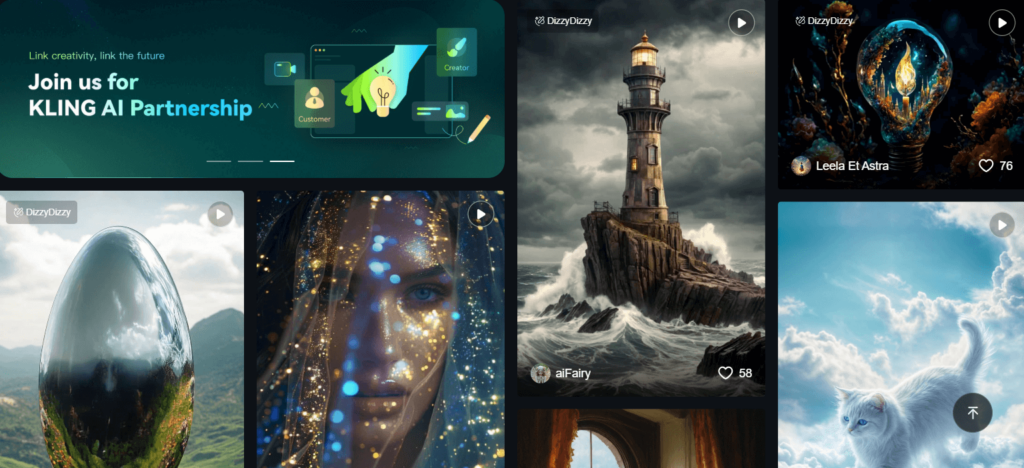
- マーケティング動画の作成:商品紹介やサービス案内の短い動画を手軽に作成
- SNS用のショート動画:Instagram ReelsやTikTok用の魅力的な短編動画
- 教育コンテンツ:抽象的な概念を視覚化した教育用動画
- プレゼンテーション資料:静的なスライドに動きを加えた魅力的なプレゼン素材
- クリエイティブな表現:アーティストやクリエイターの発想を形にした映像作品
ぜひ参考にしてください!
まとめ
いかがでしたでしょうか?Kling AIの基本情報から登録方法、使い方、プロンプトの書き方のコツまで詳しく紹介してきました。この記事で紹介したことをまとめると次のようになります。
- Kling AIは中国発の高品質動画生成AIで、メールアドレスだけで誰でも利用可能
- 動画生成は「テキストから」と「画像から」の2種類の方法がある
- 無料プランでも試せるが、より高品質で安定した利用には有料プランがおすすめ
- 効果的なプロンプトを書くことで、より理想に近い動画が生成できる
- 最新モデル「KLING 1.6」では処理速度や品質が大幅に向上している
動画制作が難しくて挫折していた方や、AIを使って簡単に魅力的な動画を作りたいと考えていた方にとって、役立つ情報がお届けできていれば幸いです。
ぜひ、Kling AIを使って自分だけのオリジナル動画を作成してみてくださいね!
romptn ai厳選のおすすめ無料AIセミナーでは、AIの勉強法に不安を感じている方に向けた内容でオンラインセミナーを開催しています。
AIを使った副業の始め方や、収入を得るまでのロードマップについて解説しているほか、受講者の方には、ここでしか手に入らないおすすめのプロンプト集などの特典もプレゼント中です。
AIについて効率的に学ぶ方法や、業務での活用に関心がある方は、ぜひご参加ください。
\累計受講者10万人突破/